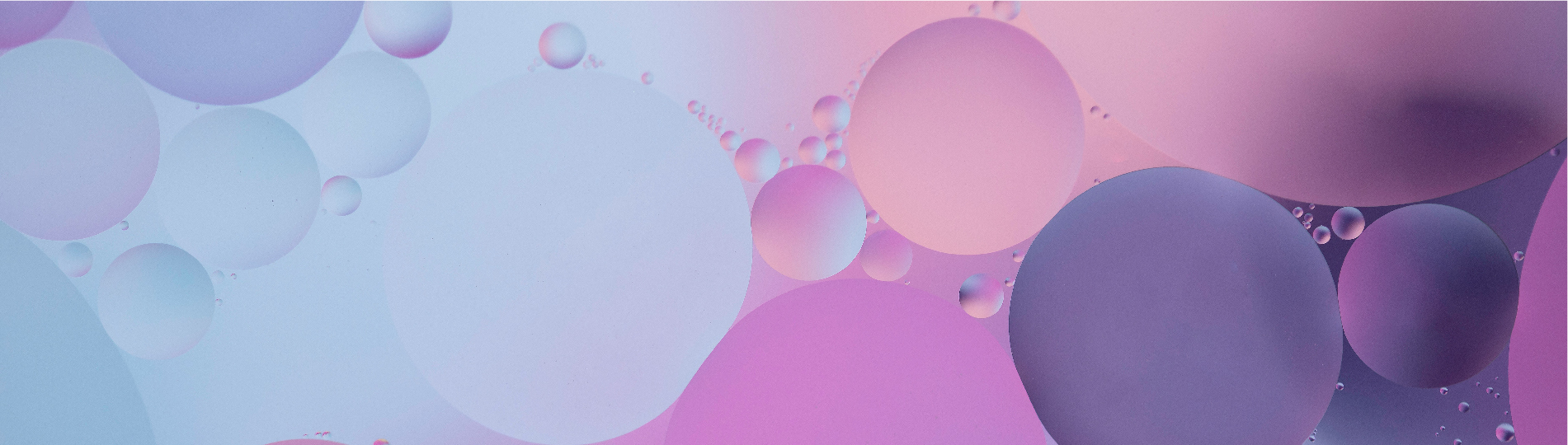Представьте, что вы сидите и читаете поток новостей про иностранные компании, которые уходят с рынка — все тревожно. А на следующий день ваш сайт перестает грузиться: платежи не проходят, клиенты жалуются, товар не отгружается. Выясняется, что техническая проблема не на вашей стороне — просто компания, у которой вы арендовали хостинг, ушла с рынка. Быстро и внезапно, забыв про своих клиентов. Чтобы спасти ситуацию, нужно переносить все на российский хостинг. В статье пошагово разберемся, как с этим справиться.
Шаг 1. Обратиться в службу поддержки

Лучше всего начать с простого — обратиться в службу техподдержки хостинг-провайдера. У многих, кто предоставляет услуги в России, есть серверы не только за рубежом, но и у нас.
По-хорошему, нормальный хостинг-провайдер должен был заранее предупредить о том, что собирается уйти. И как вариант, предложить услуги по переносу сайта на новый хостинг или хотя бы помочь с переездом. Но если он этого не сделал, то стучитесь сами. Если провайдер ответил, то дальше уточняйте — что вам делать дальше, прямо по шагам.
Предположим, что серверов в России нет, и провайдер ничем помочь не может. Тогда вам потребуется бэкап сайта — это по сути копия всех файлов, которые имеют отношение к работе: базы данных, программного кода, настройки платежей и так далее. Провайдер может сам предоставить бэкап либо рассказать, как получить бэкап через панель администрирования хоста.
Но возьмем самый сложный случай — хостинг-провайдер прекратил деятельность и на письма не отвечает.
Шаг 2. Сделать бэкап
Возможно, у вас есть системный администратор, который следил за сайтом и сам делал регулярные бэкапы. Тогда он — молодец, и этот шаг вы можете смело пропускать. Но если никакого бэкапа нет, то нужно действовать. Есть два варианта.
Вручную скопировать файлы. Для этого нужно зайти в панель управления хостинга и вручную скопировать все файлы с программным кодом и скриптами сайта. У разных хостингов внешний вид будет отличаться.

Пример панели управления хостингом cPanel — достаточно выбрать файлы и копировать их
Если у сайта используется дополнительно база данных, то ее извлечь чуть сложнее — для этого понадобится внешняя программа. Например, одна из самых популярных — phpMyAdmin. Однако она подходит только для баз данных, которые написаны на MySQL. Для других баз данных нужны будут другие программы.
Использовать возможности CMS системы. Для разных CMS систем процесс получения бэкапа будет различаться.
Если сайт написан на WordPress, то проще всего подключить внешний плагин. Например, All-in-One WP Migration.
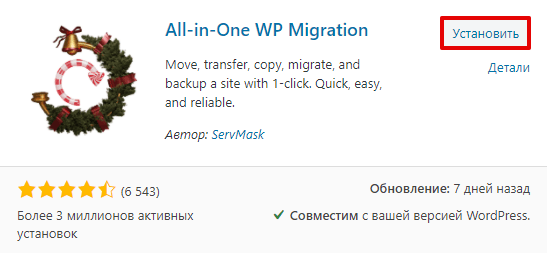
Внешний вид плагина при добавлении в WordPress
А затем через панель администрирования WordPress создать резервную копию — бэкап.
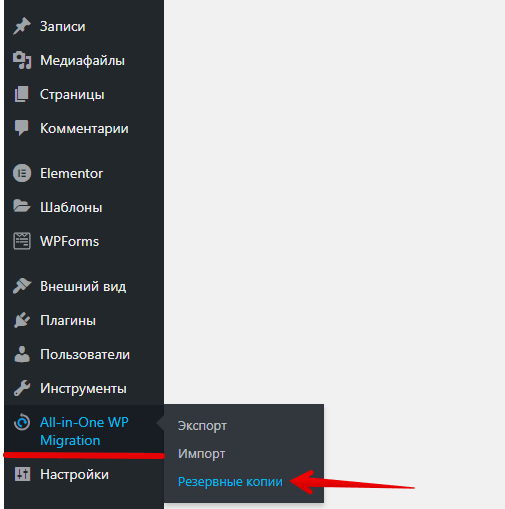
Процесс создания бэкапа через плагин All-in-One WP Migration
Для сайта на базе 1С-Битрикс процесс тоже несложный: заходим в панель администрирования и переходим «Настройки → Инструменты → Резервное копирование → Создание резервной копии». А дальше можем сохранить бэкап либо локально на компьютере, либо в облачном хранилище 1С-Битрикс. Подробнее можно почитать в отдельной статье.
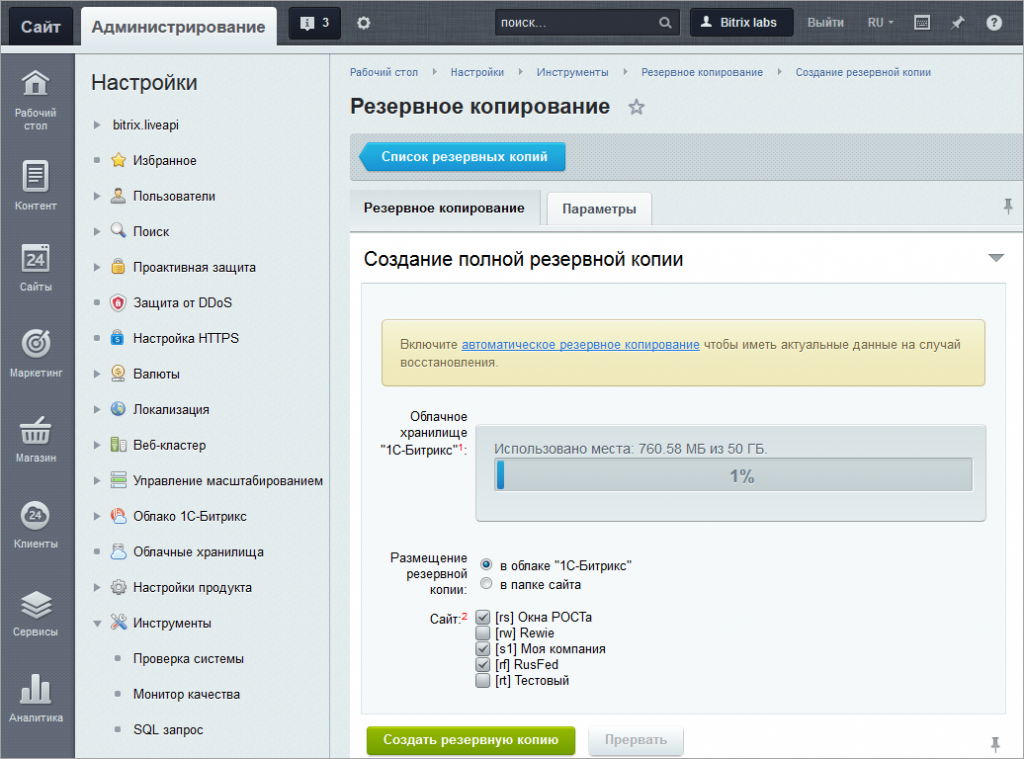
Резервное копирование файлов в панели администрирования 1С-Битрикс
Шаг 3. Выбрать российский хостинг
Когда бэкап создан, нужно выбрать отечественного хостинг-провайдера. В России много компаний, которые предоставляют хостинги в аренду, но выделим три самых популярных: Beget, REG и Timeweb. Сразу оговоримся, что мы не рекомендуем использовать бесплатные хостинги:
- используются маломощные процессоры — не более 1,5 ГГц с одним ядром. При большом количестве посещений сайт может подвисать;
- мало места на диске — не более 1 Гб. Даже если ваш сайт сейчас весит меньше — кто знает, насколько он может разрастись в будущем;
- отсутствует нормальная техподдержка — если сайт ляжет, то восстановить его работу быстро не получится.
Для удобства мы подготовили сравнительную таблицу. Сравнивали только базовые подписки — возможно, на других тарифах данные будут существенно отличаться. Тут лучше изучить условия каждого, задействовать пробный период и оценить удобство интерфейса самой панели управления.
|
Beget |
REG |
Timeweb |
|
|---|---|---|---|
|
Объем SSD диска |
4 Гб |
13 Гб |
10 Гб |
|
Количество подключаемых сайтов |
2 сайта |
7 сайтов |
1 сайт |
|
SSL сертификат |
бесплатно |
бесплатно |
бесплатно |
|
Бесплатное доменное имя |
- |
- |
1 доменное имя |
|
Оптимизация под CMS |
1C-Битрикс |
1C-Битрикс WordPress ASP.NET |
WordPress |
|
Подключение баз данных |
без ограничений |
без ограничений |
1 база данных |
|
Доля пользователей в России* |
11,2% |
20,6% |
8,4% |
|
Пробный период |
30 дней |
14 дней |
10 дней |
|
Стоимость в год** |
1980 ₽ |
2611 ₽ |
2028 ₽ |
* По данным аналитической статьи CNews
** Сравниваются базовые подписки
После выбора хостинг-провайдера, осталось добавить ваше текущее доменное имя и заключить договор. Некоторые хостинг-провайдеры могут бесплатно перенести сайт и сделать переадресацию DNS сервера. Но если что-то будет работать некорректно, наверняка нужно будет дополнительно оплатить процесс отладки.
Шаг 4. Перенести данные
Когда услуги нового хостинга подключены, нужно загрузить все данные через панель управления. Основные данные самого сайта перенести несложно — достаточно нажать кнопку «Импорт» или просто перетащить в корневой каталог все папки из бэкапа. Корневой каталог — это папка, в которой лежат все файлы. Если перенести файлы не туда, то появится ошибка 403.
Чтобы определить путь к корневой папке, достаточно зайти в панель управления хостинга и посмотреть информацию в разделе «Сайты».
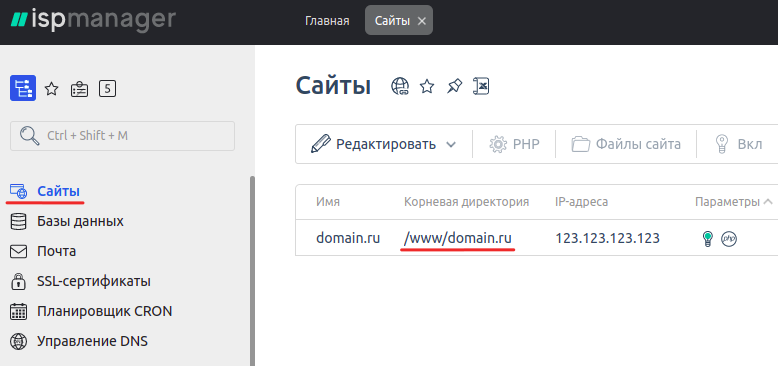
Путь к корневому каталогу в панели управления ISPManager (REG)
Для переноса базы данных сначала надо создать базу данных на хостинге — в той же корневой папке, где лежат файлы сайта. Для этого в панели управления переходим в раздел «Базы данных» и нажимаем «Создать базу данных».
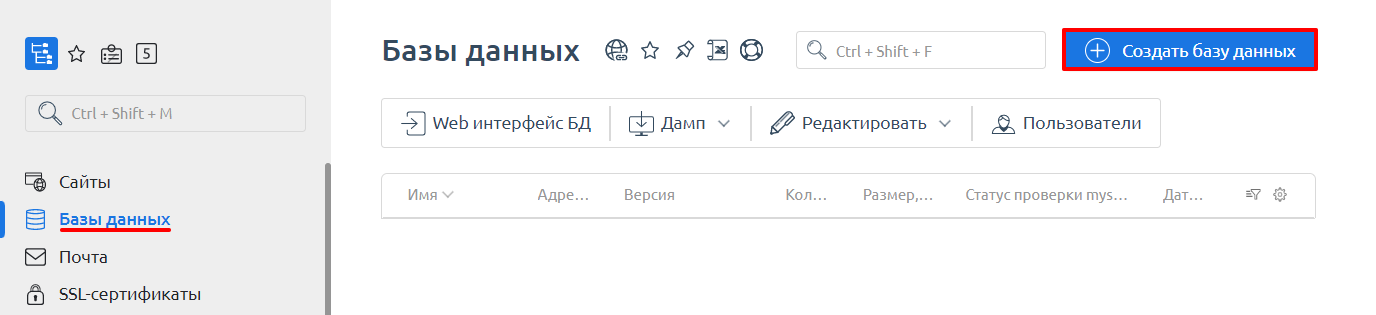
Создание базы данных в панели управления ISPManager (REG)
Дальше снова откройте программу phpMyAdmin. После подключения услуг хостинга вам придет логин и пароль на электронную почту — их нужно ввести в форму входа phpMyAdmin. Так система поймет, что ваша база данных связана с новым хостингом. Дальше переходите во вкладку «Импорт», выбираете файл с базой данных из бэкапа и импортируете на хостинг.
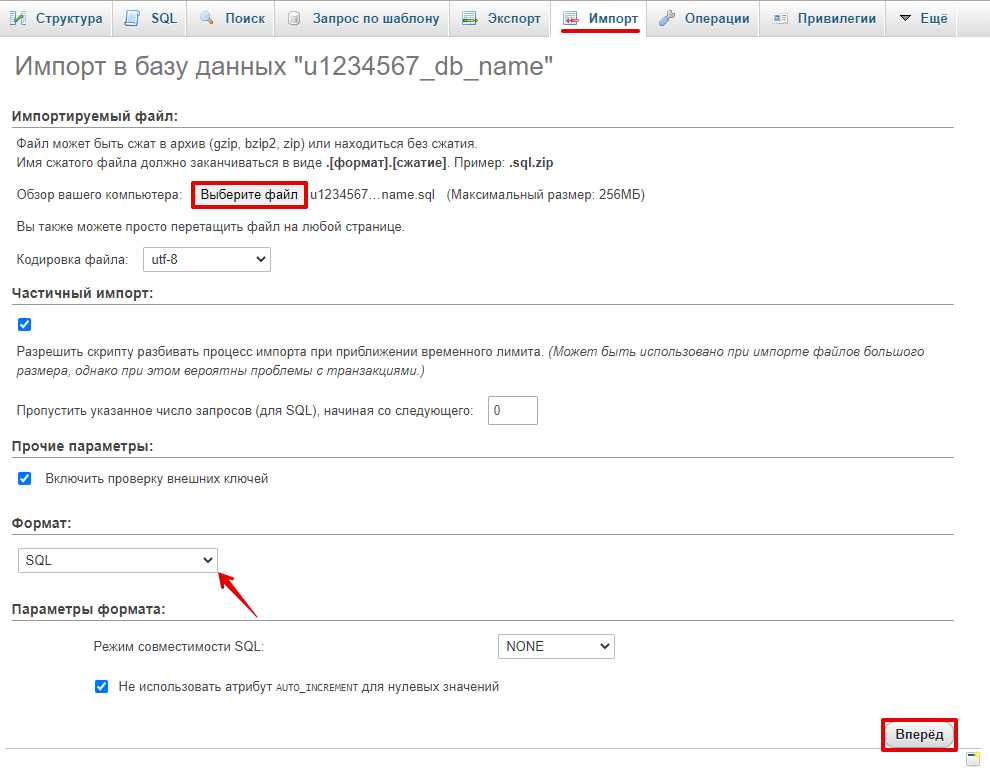
Импорт базы данных из phpMyAdmin
Шаг 5. Изменить настройки CMS системы
Когда вы перенесли файлы, нужно связать CMS систему с сайтом на новом хостинге. Для этого в корневом каталоге ищем конфигурационный файл и сохраняем его себе на компьютер. Для разных CMS систем название файла будет отличаться:
- Joomla — файл configuration.php
- WordPress — файл wp-config.php
- 1С-Битрикс — файл settings.php или dbconn.php (в зависимости от версии)
Открываем эти файлы, например, блокнотом и ищем строки «Имя базы данных», «Имя пользователя» и «Пароль». Пока здесь записаны данные от старого хостинга — ведь мы только перенесли данные. Чтобы CMS поняла, куда теперь обращаться, нужно обновить данные. Соответственно, вводим новое название базы данных, а логин и пароль указываем от нового хостинга (из письма, которое приходило на почту).
Дальше просто обновляем файл в корневом каталоге на хостинге — все готово.
Шаг 6. Настроить доменное имя и DNS сервер
Если вы хотите сохранить доменное имя сайта, то нужно внести изменения в DNS сервер. Проще говоря, вам нужно сказать, что теперь ваше доменное имя соответствует новому IP адресу российского хостинг-провайдера, куда вы перенесли все данные.
Если у вас есть доступ к панели управления старого хостинга, то настройки DNS сервера могут быть там. Вам нужно найти так называемую А запись и просто изменить IP адрес на новый, либо можно поменять NS-сервер. Если выбрали провайдера REG, то для него нужно прописать:
А запись: 123.123.123.123 либо
NS-серверы: ns1.reg.ru и ns2.reg.ru.
После этого каждое обращение пользователя к DNS серверу будет переадресовывать на новый хостинг. У других провайдеров данные будут отличаться — их можно посмотреть в письме, которое приходит на почту после регистрации на хостинге.
Если же изменить данные DNS-сервера невозможно и техподдержка не отвечает, то вам придется подключать новое доменное имя и привязывать его к DNS серверу провайдера. Рекомендуем сразу создать доменное имя в зоне .RU или .РФ. на будущее. В этом случае клиентам какое-то время будет проблематично найти ваш новый сайт, поэтому переход на новое доменное имя может быть болезненным. Но это — вынужденная мера.
После создания нового доменного имени в панели управления хостинга вы просто указываете NS серверы нового провайдера, как в предыдущем примере. Теперь все запросы пользователей будут переадресовываться на ваш актуальный сайт.
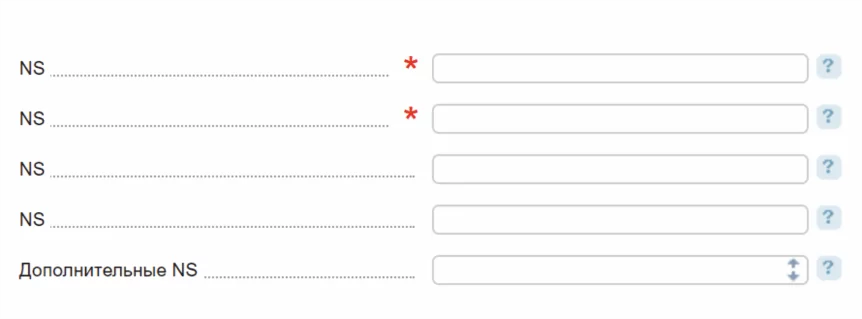
Пример ввода NS серверов в панели управления хостинга
Шаг 7. Проверить, что все работает
Вы создали бэкап файл, выбрали хостинг-провайдера, перенесли данные сайта и базы данных и настроили DNS и CMS. Теоретически теперь все должно работать. Однако на практике это не всегда так.
Если у вас простой сайт — например, лендинг или визитка — то скорее всего, все сразу будет работать корректно. Однако если у вас сложный корпоративный сайт или интернет-магазин с настройкой оплат и сложными скриптами — наверняка что-то будет работать неправильно.
В этом случае правильнее всего — обратиться к компаниям, который специализируются на создании и адаптации сайтов.
Вывод
Сейчас многие компании уходят с российского рынка. Нельзя исключать ситуацию, когда уйдут не только хостинг-провайдеры, но и популярные иностранные CMS системы: WordPress, Joomla, OpenCart, Drupal. Если ваш сайт написан на одной из них, то поддерживать его станет невозможно.
Альтернатива — заранее создать с нуля сайт на базе CMS системы 1С-Битрикс. Это российский продукт с развитой технической поддержкой — в будущем никакие санкции не помешают работе сайта.
Вы можете обратиться к специалистам компании «Первый Бит». Мы поможем:
- перенести сайт с иностранного хостинга на российский;
- настроить DNS сервер и доменное имя в зоне .RU и .РФ;
- провести настройку панели управления CMS системой 1С-Битрикс;
- проверить работоспособность сайта после переноса
- выполнить отладку программного кода, если сайт будет работать некорректно;
- создать с нуля сайт на базе 1С-Битрикс, с учетом специфики вашего бизнеса.